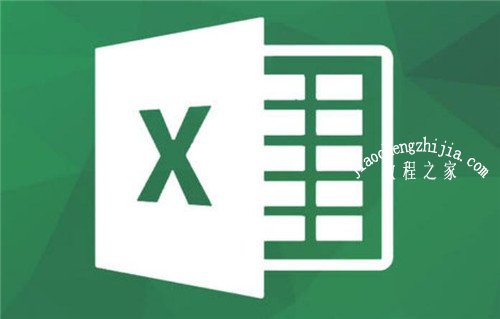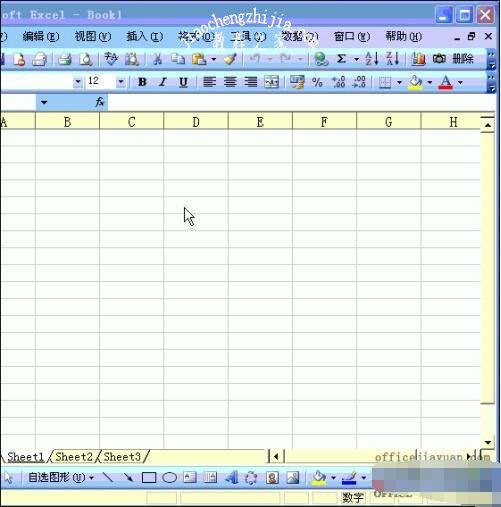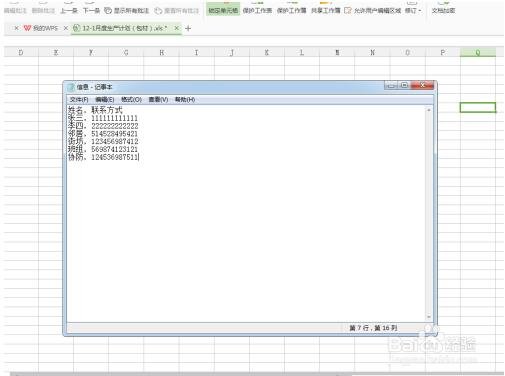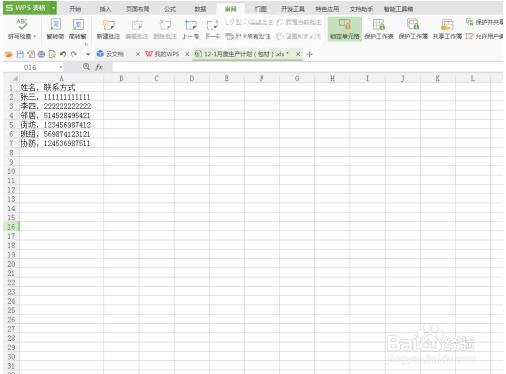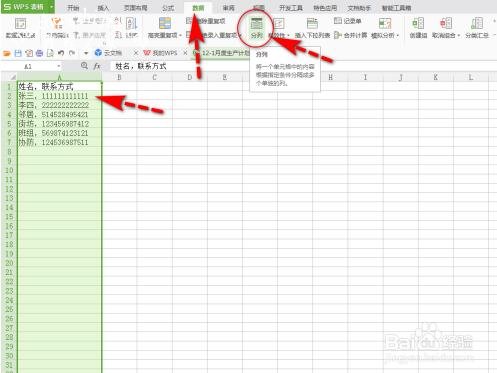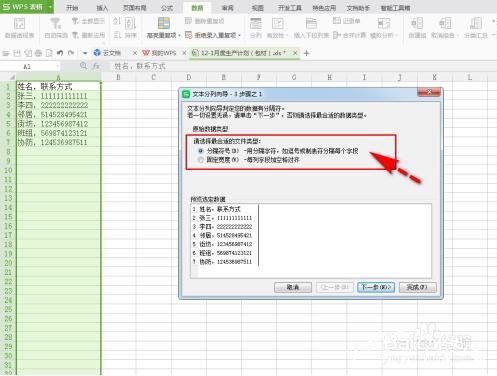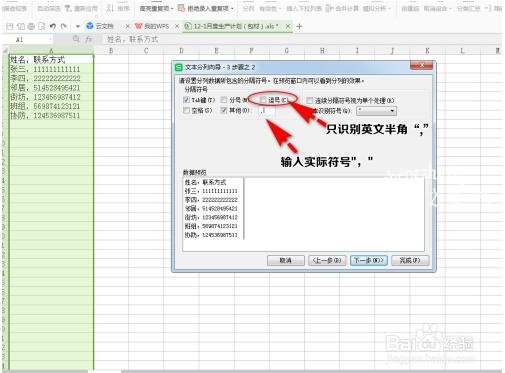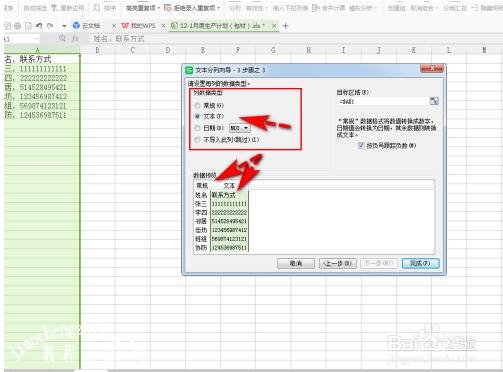在使用excel表格的时候,我们可以通过导入数据来实现快速建立相同格式的表格,在excel表格中导入数据的步骤非常简单,不过还是有很多初学者不太清楚,那么下面小编就为大家带来excel表格导入数据的详细步骤教程,大家可以抽空时间学习下。
excel表格导入数据的方法
①单击菜单栏中“数据→导入外部数据→导入数据”,打开“选取数据源”对话框。
②在打开的“选取数据源”对话框中,找到需要导入数据的文件所在的文件夹,选中相应的文件,单击“打开”按钮,打开“导入数据”对话框。
③在打开“导入数据”对话框中,选择保存数据的第一个单元格,按下“确定”按钮即可。
相关知识阅读:excel导入数据怎么自动分列
首先我们使用word或者记事本编辑一些数据。
然后将数据复制到Excel表格内,有换行符的多行数据被分配到多行,但是却是列,列数并没有分开。
下面我们就选中该列,点击“数据”-“分列”进入设置。
这里有两个选择,我们根据情况选择,我们这是逗号,所以我们选择分隔符进行下一步。
然后我们选择合适的符号,这里需要注意下,下面的选项中有逗号,但是我们不能选择这个,因为这里的逗号是只识别英文半角逗号,我们输入的逗号是中文全角,所以我们要选择下面的“其他”输入中文逗号,
下面数据就被自动分成两列了,我们可以根据需要对每列数据进行格式设置,保证每列数据正常显示。
7设置完成后,就完成对数据的分列设置操作了。
以上便是‘excel表格怎么导入数据 excel导入数据怎么自动分列’的全部内容了,希望可以为大家带来帮助,如果你还想了解更多关于excel表格的使用技巧,可以进入教程之家网了解一下。